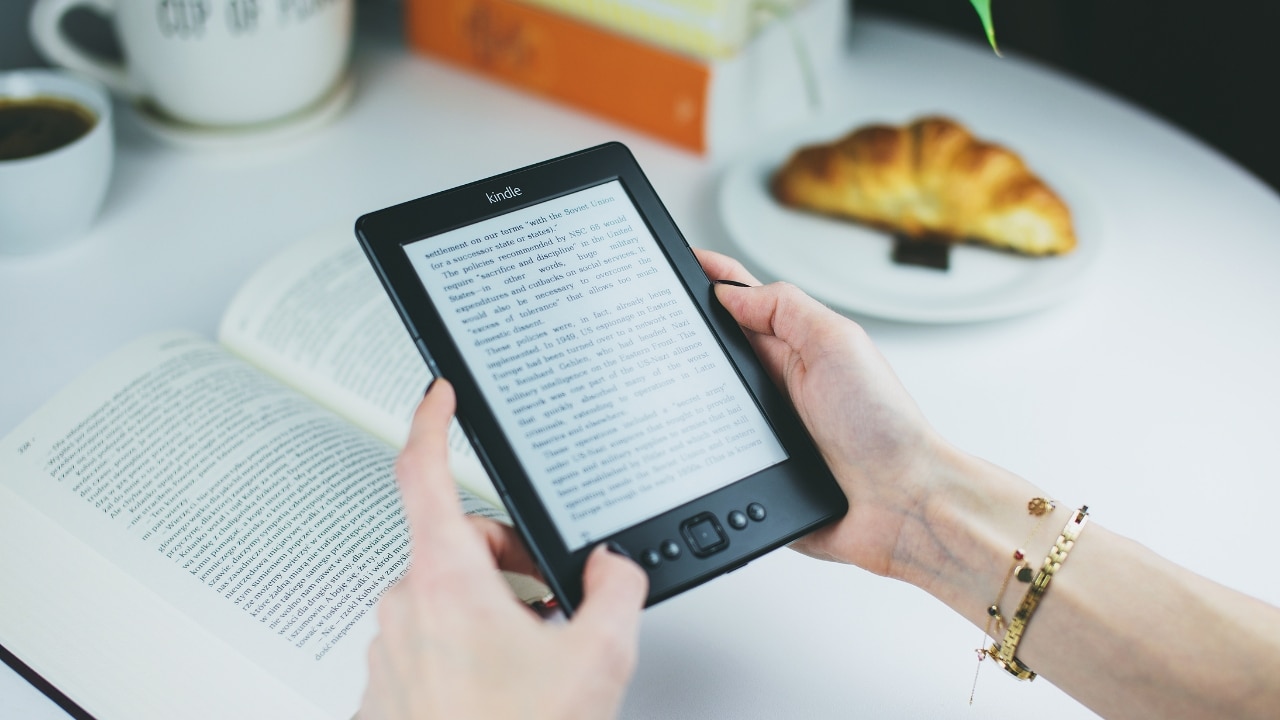
Az egyik digitális könyvolvasó, amelynek sikerült uralnia az eladásokat, a Amazon Kindle, az Amazon által tervezett e-olvasó, amelyet kifejezetten az e-könyv értékesítési szolgáltatásához terveztek. Ennek az eszköznek a használói közül talán sokan még mindig nem tudják, hogyan hozhatják ki a legtöbbet, ezért hoztuk létre néhányukkal ezt az útmutatót. a legjobb trükkök amely megoldást nyújt a leggyakrabban felmerülő kétségekre.
Tehát, ha akarod hozza ki a legtöbbet a Kindle-ből és minden funkciójából, íme néhány megoldás, amit ezzel a 10 trükkel keresett:
Hogyan ismerjük meg a Kindle modellt?
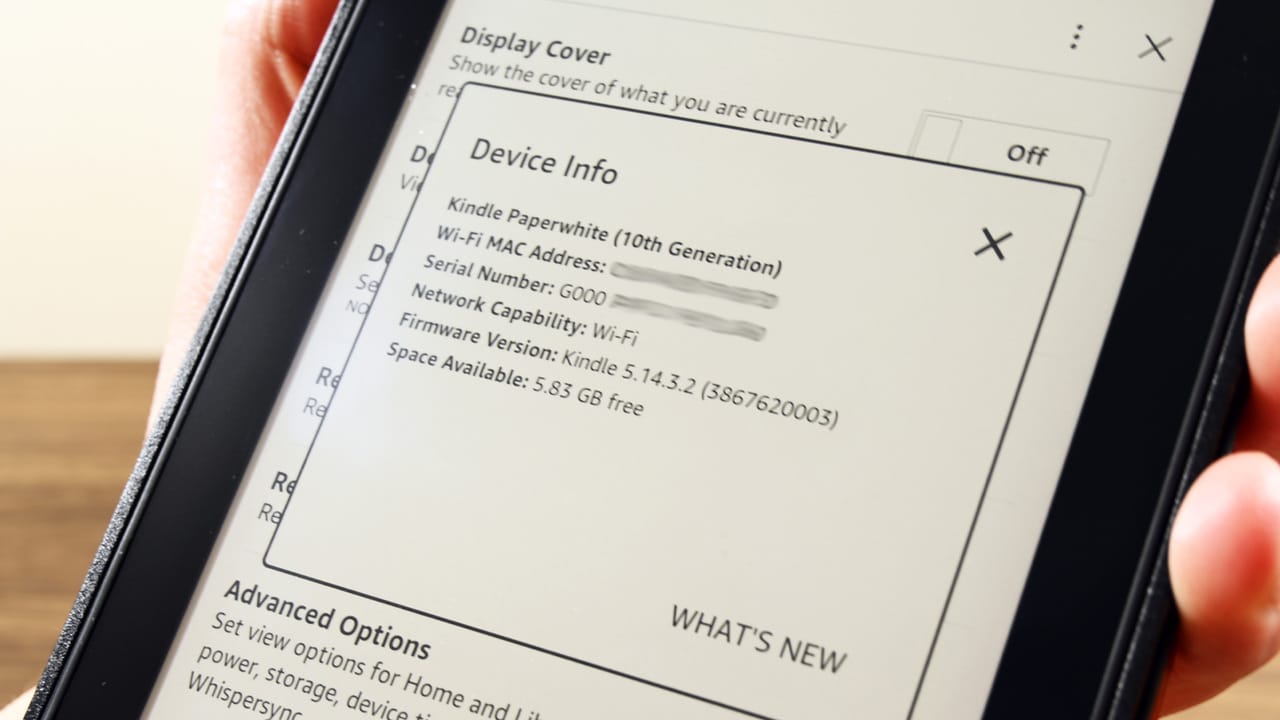
Több is van Amazon Kindle modellek. Ha kétségei vannak azzal kapcsolatban, hogy melyik a tiéd, és tudni szeretnéd, nagyon könnyen megteheted. Csak az alábbi lépéseket kell követnie:
- Nyissa meg a Beállítások menüt.
- Lépjen az Eszközbeállítások menüpontra.
- Kattintson az Eszközadatok elemre.
- Most megnyílik egy felugró ablak, ahol az első sorban láthatja a Kindle modelljét.
Honnan lehet tudni a Kindle firmware verzióját?
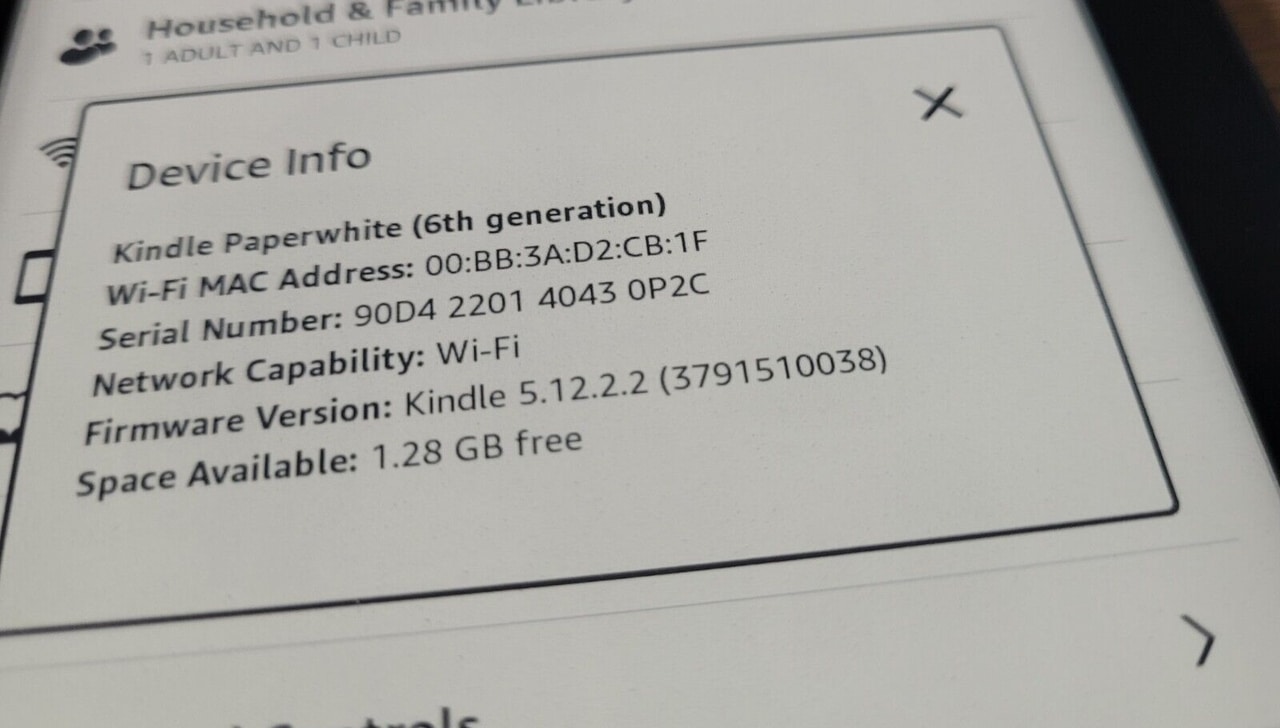
Másrészt az is lehetséges, hogy tudnod kell, mi az firmware verzió telepítve van az Amazon Kindle-re. Ezzel tudhatja, ha a legújabb verzióval rendelkezik, vagy frissítenie kell ezt a kódot a legújabb fejlesztések eléréséhez. A verzió megtekintése nagyon egyszerű, kövesse az alábbi egyszerű lépéseket:
- Lépjen be a Beállítások menübe.
- Kattintson az Eszközbeállítások elemre.
- Nyissa meg a Device Information sort.
- Az eszköz információs ablakában látni fogja a firmware verzióját.
Hogyan készíthetek képernyőképeket a Kindle-n?
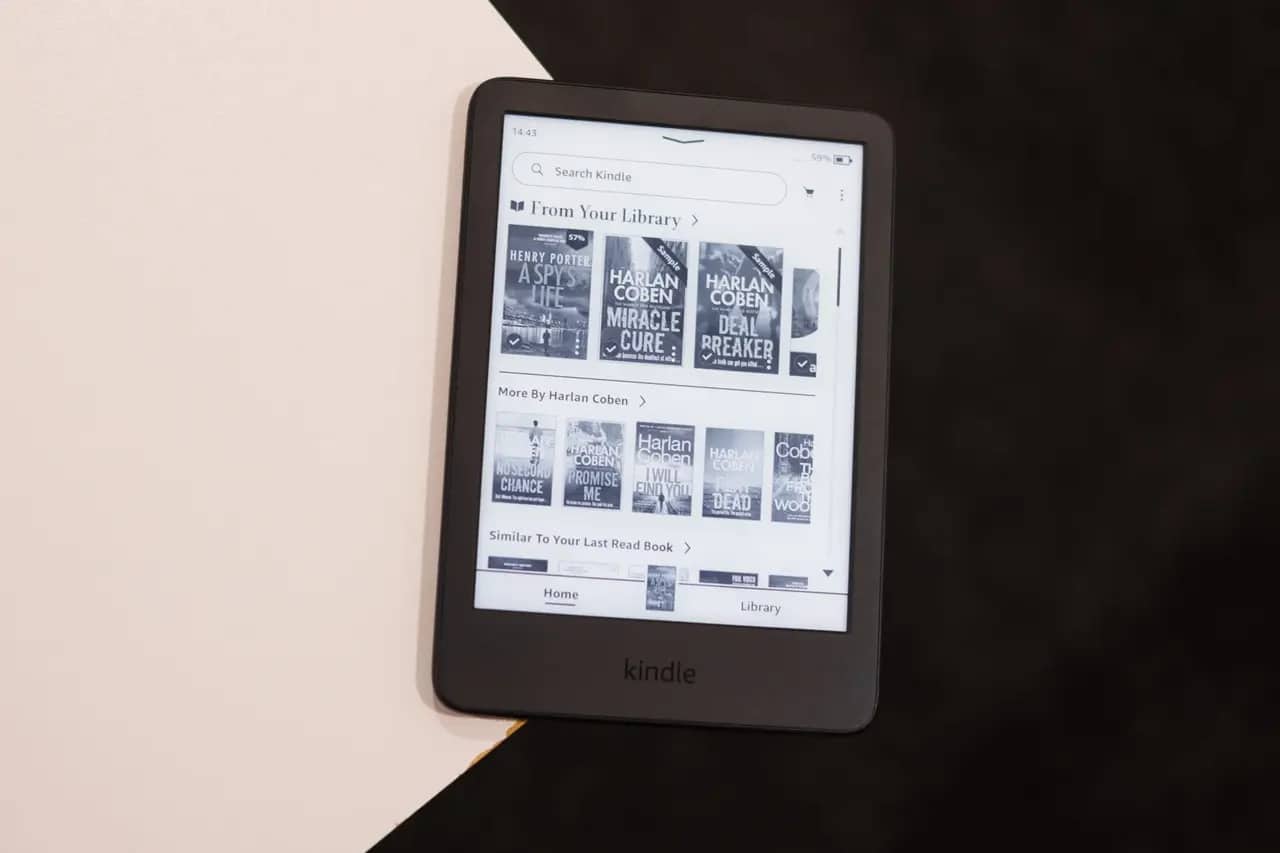
Készíthet képernyőképet, hogy megosszon egy oldalt vagy információt valakivel, vagy készíthet képernyőképeket, hogy oktatóanyagot készítsen arról, hogyan kell valamit tenni. Ebben az esetben megteheti rögzítse a képernyőt az Amazon Kindle készülékén Egyszerű módon:
- Nyomja meg egyszerre a Kindle érintőképernyő jobb felső és bal alsó sarkát.
- Látni fogja, hogy a képernyő villog, megfordítva a színeket. Ez annak a jele, hogy a rögzítés sikeresen megtörtént.
- A képernyőkép megtekintéséhez csatlakoztassa a Kindle-t a számítógépéhez, és keresse meg a „Screenshot” nevű fájlokat.
Hogyan lehet aktiválni a sötét módot a Kindle-en?
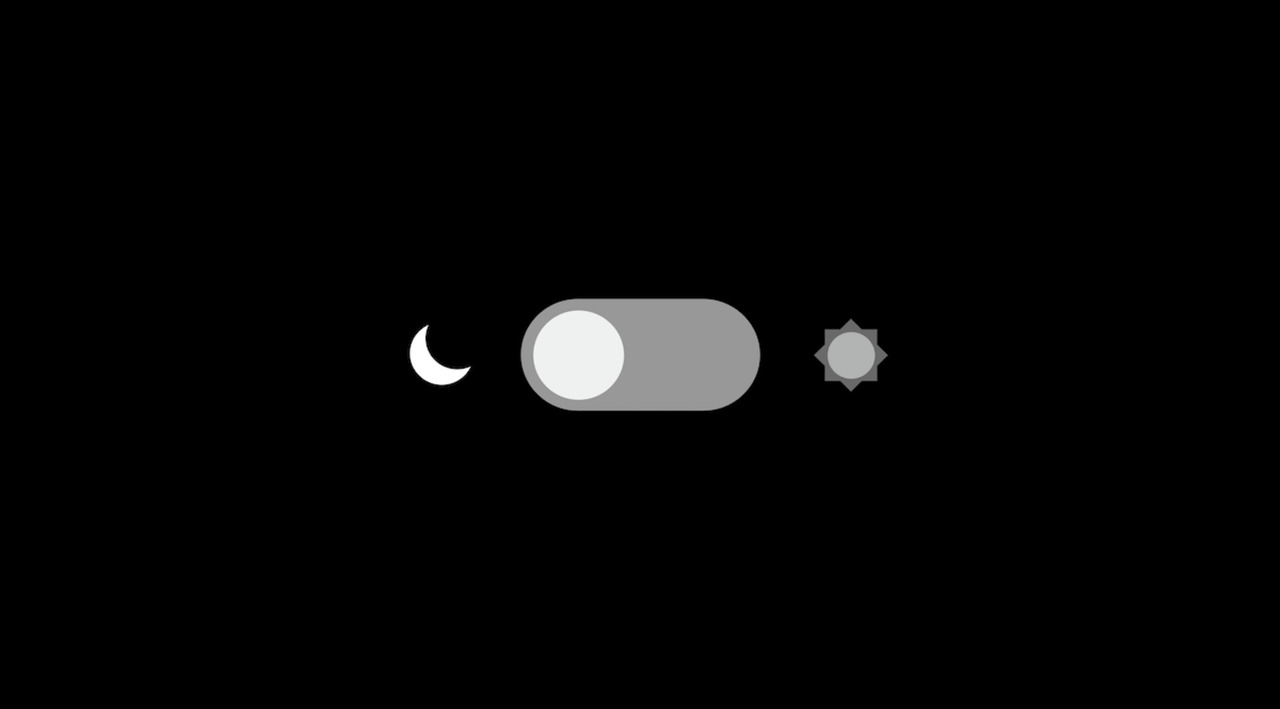
Az Amazon Kindle támogatás új verziói használja sötét módot, hogy elsötétíthesse a képernyőt, ami nagyobb kényelmet biztosít a szem számára gyenge fényviszonyok mellett, és kíméli az akkumulátort. Ha szeretné aktiválni ezt a módot, amely invertálja a színeket az ePaper vagy eInk képernyőkön, akkor csak kövesse az alábbi lépéseket:
- Nyomja meg a képernyő tetején.
- Megjelenik a gyorsbeállítások menü.
- Nyomja meg köztük a Sötét módot.
Hogyan lehet egyszerűen változtatni a betűméretet?
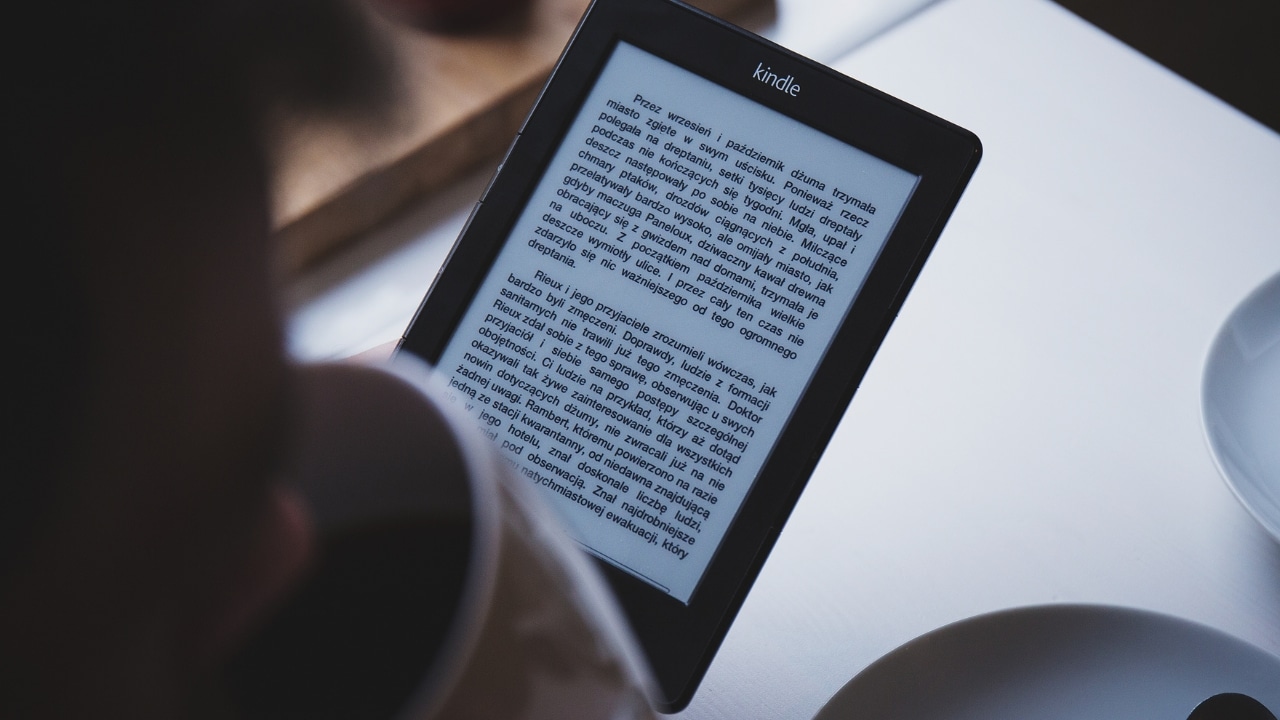
Az Amazon Kindle másik nagyszerű lehetősége a be tudja állítani a betűméretet olvasás közben, hogy alkalmazkodjon az Ön igényeihez. Módosíthatja a betűtípus típusát vagy a betű vastagságát is a kényelmesebb olvasás érdekében, még akkor is, ha vizuális nehézségei vannak. A követendő lépések a következők:
- Olvasás közben érintse meg a képernyő tetején található lehetőséget.
- Megjelenik a gyorsbeállítások menü, ahol meg kell nyomnia a gombot Aa.
- Ekkor megjelenik egy menü, ahol kiválaszthatja a Betűtípus opciót.
- Ebben a részben kiválaszthatja az összes szükséges beállítást: betűvastagság, betűcsalád, méret stb.
Ha még könnyebben szeretné módosítani a betűméretet, bár nem fog tudni hozzáférni a többi betűtípus-beállításhoz, csak egy érintőképernyő csípő mozdulata kifelé vagy befelé a betűméret növeléséhez vagy csökkentéséhez, akárcsak bármely mobileszközön.
Hogyan mérjük az átlagos olvasási sebességet?
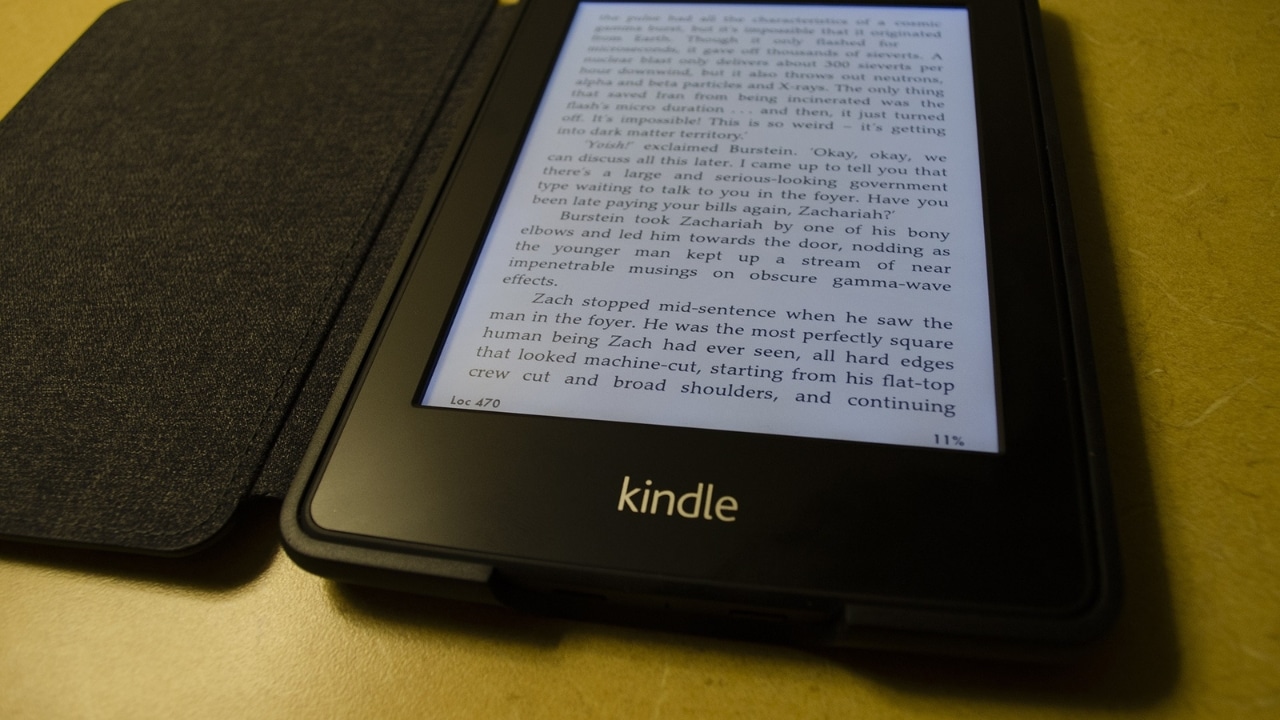
Az Amazon Kindle másik érdekes funkciója az olvasási sebesség mérésének képessége, azaz lehetővé teszi ismerje meg a tempót és azt, hogy mennyi ideig tart egy könyv befejezése. Érdekes lehetőség az időgazdálkodásra. Ha hozzá szeretne férni ehhez a lehetőséghez, kövesse az alábbi lépéseket:
- A könyv olvasása közben érintse meg a képernyő tetején található lehetőséget.
- Megjelenik a gyorsbeállítások menü, ahol a gombra kell kattintania Aa.
- A következő dolog az lesz, hogy kattintson a Tovább gombra.
- Az új ablakban megjelenik az Olvasás folyamata opció, amelyet aktiválnia kell.
Ha szüksége van rá újraindítási sebesség számítás olvassa el, ezt más módon is megteheti:
- A könyv olvasása közben érintse meg a képernyő tetején található lehetőséget.
- A gyorsbeállítások menüjében nyomja meg a nagyítót.
- Ír ";ReadingTimeReset"idézőjelek nélkül.
Hogyan keressünk szavakat a könyvben?
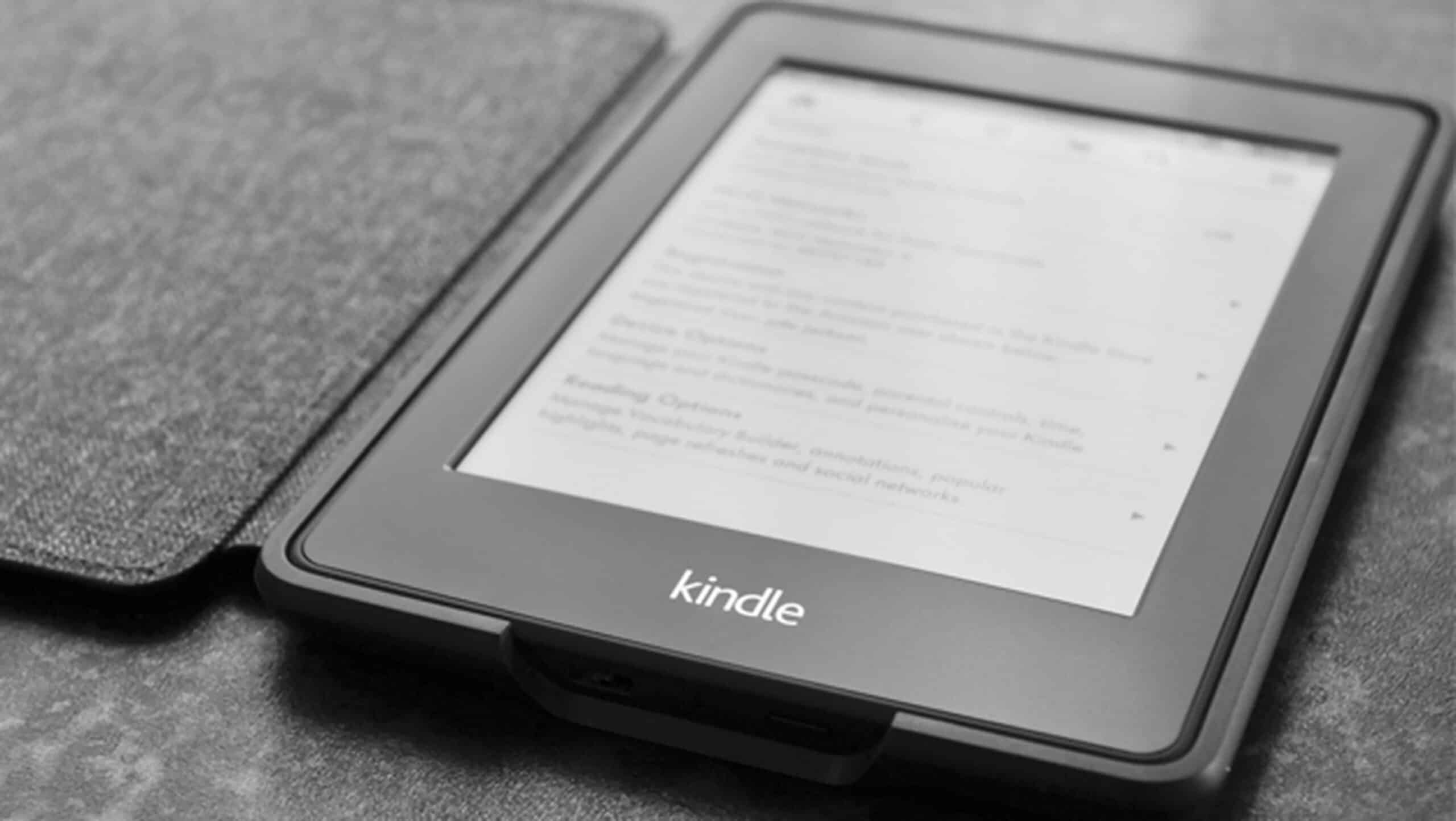
Érdemes lehet keressen egy kifejezést vagy szót egy könyvben, akár magában a könyv szövegében, akár a jegyzetei között, akár az aláhúzott elemek között. Ez a nagyon praktikus lehetőség az Amazon Kindle-n nagyon könnyen használható, a lépések a következők:
- A könyv olvasása közben érintse meg a képernyő tetején található lehetőséget.
- Megnyílik a gyorsbeállítások menü, ahol meg kell nyomnia:
- A jegyzetfüzet ikonja Látogatás, a megjegyzésekkel ellátott vagy aláhúzott elemek megkereséséhez.
- A Keresés nagyító ikonja.
Hogyan tölthet fel PDF-fájlt, hogy másik e-könyvként olvassa el?
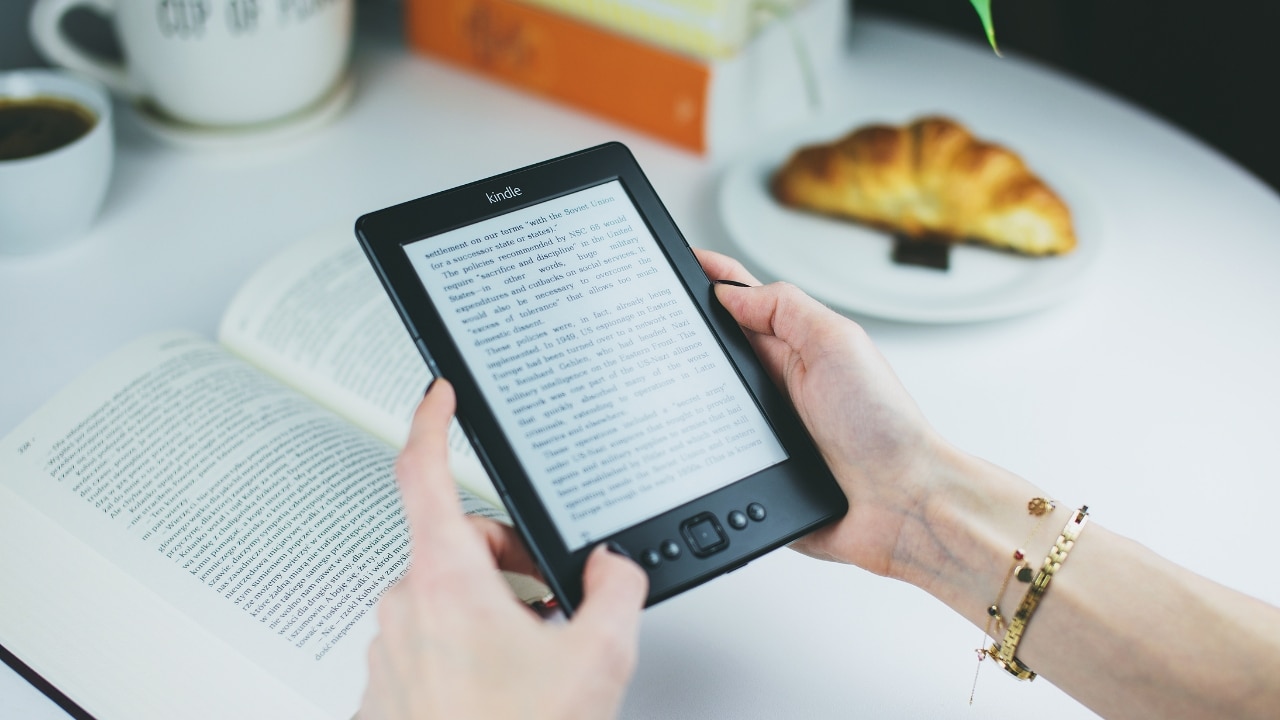
Ha szeretne olvasni a könyv PDF formátumban ami a Kindle-n kívül van az e-olvasóján, a következőképpen teheti meg, hogy a könyvtárában legyen:
- A csatolt PDF-et e-mailben küldje el.
- A címre felhasználónév@kindle.com. Nyilvánvalóan le kell cserélnie a felhasználónevet a Kindle könyvtárban található felhasználónévvel.
- Most nyissa meg a Kindle Library-t.
- Ha minden jól ment, a PDF egy másik e-könyvként is ott lesz.
Hogyan tudom aláhúzni a Kindle-n?
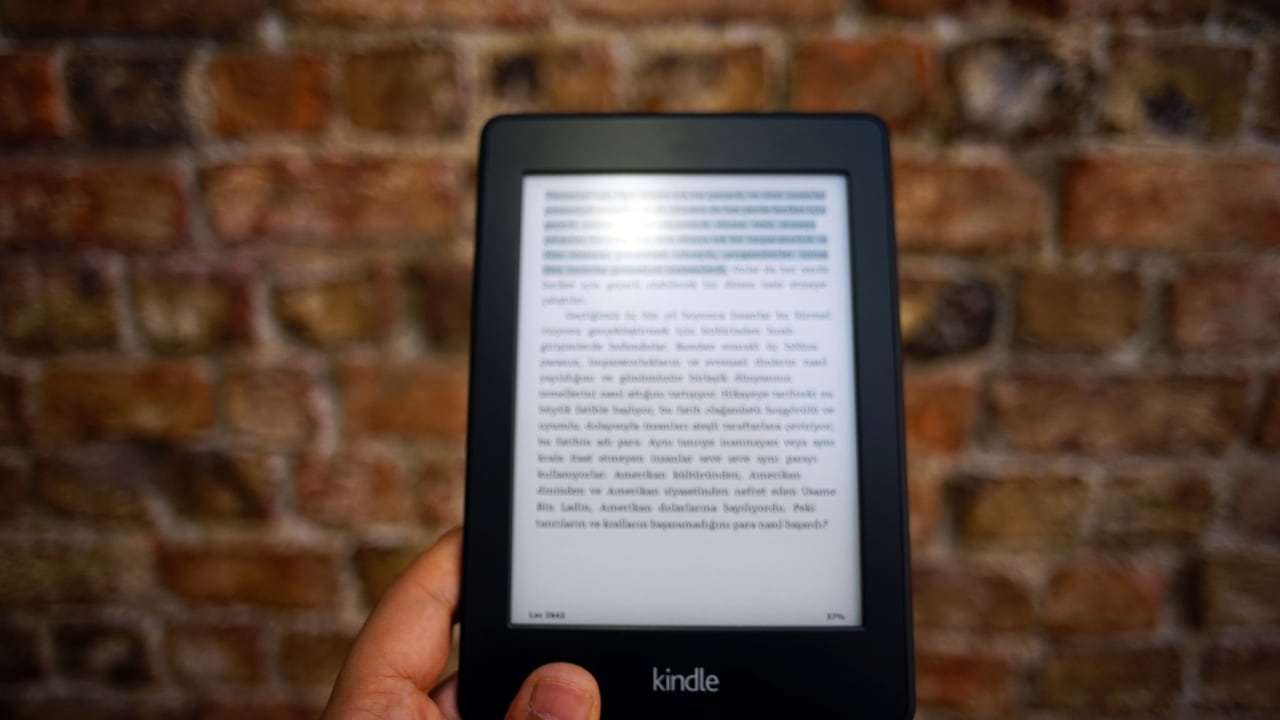
Az Amazon Kindle következő trükkje az opció használatának ismerete húzza alá a szövegrészleteket, vagy készítsen megjegyzéseket. Ez felhasználható az olvasmány legfontosabb pontjainak kiemelésére vagy összefoglalásként történő tanulmányozásra. Ennek érdekében a következő lépéseket kell követni:
- Ha már a könyvben van, kattintson az ujjával az aláhúzni kívánt szövegrészletre.
- Megjelenik egy választó, amelyet mozgatva aláhúzhat minden kiemelni kívánt szöveget.
- Utána megadja a lehetőséget, hogy egyszerűen aláhúzza, vagy megjegyzéseket is írjon, saját szöveges megjegyzést írjon be.
Hogyan zárhatom jelszóval a Kindle-t?
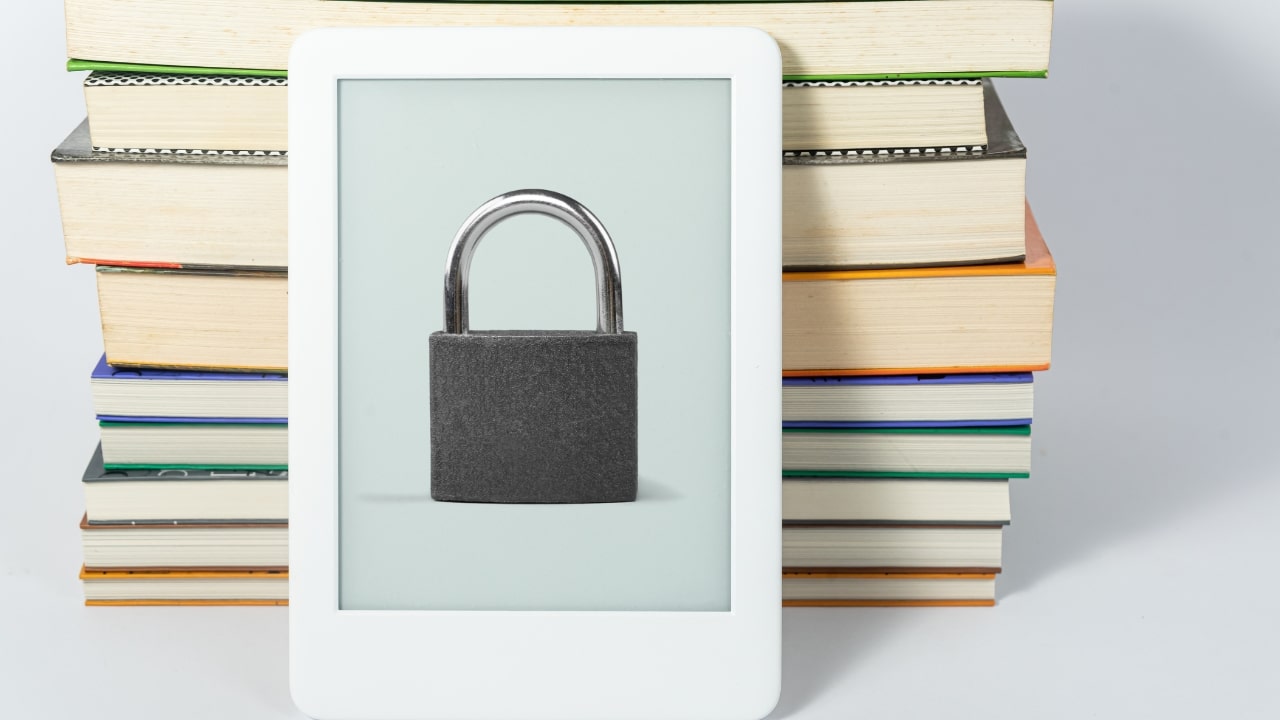
Végül, és nem utolsósorban, ha szeretné megóvni Amazon Kindle-jét a kíváncsiskodó vagy illetéktelen szemektől, jelszóval védheti meg. Így csak azok férhetnek hozzá, akik ismerik a jelszót. Ennek a zárnak a beállítása nagyon egyszerű:
-
- Nyissa meg a Beállítások menüt a Kindle-n.
- Kattintson az Eszközbeállítások elemre.
- Adja meg az Eszközjelszó opciót.
- Most megkéri, hogy kétszer írja be a beírni kívánt jelszót az ellenőrzéshez.
- Fogadd el és menj.